VLC Media Player është falas dhe media player universal, punon në sisteme të tilla si Windows, Mac OS, Free BSD, Linux, Net BSD dhe të tjerë.
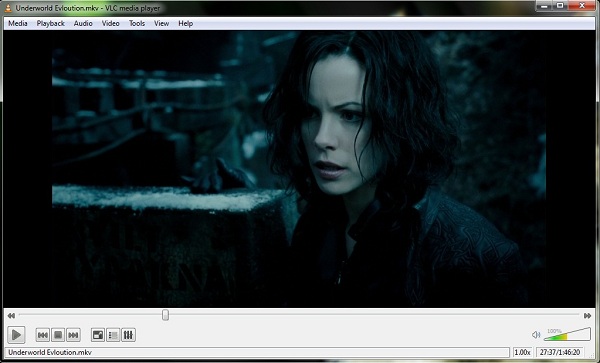

Luajtësi VLC mund të përdoret për të transmetuar video dhe audio përmes rrjetit. Për të filluar të luani ndonjë skedar, nuk keni nevojë të instaloni ndonjë kodek shtesë, sepse ato janë tashmë në program. Luan radio në internet dhe gjithashtu regjistron në një kompjuter transmetim video ose audio.
Shkarkoni VLC Media Player absolutisht falas për Windows ose Mac OS në Rusisht dhe përfitoni nga një sërë mjetesh për të luajtur si formatet audio ashtu edhe ato video.
Meqenëse sot ka shumë formate të ndryshme për skedarët video, është thjesht e pamundur t'i hapni të gjitha me një lojtar. Dhe rezulton se për secilin format të tillë është e nevojshme të gjesh dhe shkarkosh një luajtës të përshtatshëm video.
Nuk do të funksionojë me VLC Media Player probleme të ngjashme. Nuk është e papërshtatshme apo ekonomike të mbushni kujtesën e kompjuterit tuaj. aplikacione të ndryshme, e cila do të jetë e nevojshme vetëm një herë në muaj. Dhe kjo është pikërisht ajo që ndodh: keni shkarkuar një video me një format tjetër, dhe për videon tjetër do të duhet të shkarkoni një program tjetër.
Media player VLC është absolutisht falas, mund të hapë pothuajse të gjitha formatet ekzistuese video dhe audio. VLC është i vetmi media player që mund të merret lehtësisht me skedarët e dëmtuar, të nënngarkuar ose të prishur.
VLC Media Player mund të shkarkohet falas për versionin rus të Windows 10 x64 nga faqja zyrtare e internetit duke përdorur lidhjen më poshtë menjëherë pas përshkrimit.
Aplikacioni është tërësisht në Rusisht dhe ju lejon të personalizoni tuajin pamjen më interesante për çdo përdorues individualisht. Për të ndryshuar lëkurën e VLC, thjesht duhet të shkoni në faqen zyrtare të internetit, të zgjidhni lëkurën që ju pëlqen dhe ta shkarkoni.
Pas shkarkimit të kapakut, duhet ta vendosni në dosjen e vetë luajtësit VLC (Program Files\VLC\Scins). Më pas, duhet të shkoni te menyja e luajtësit Mjetet - Cilësimet - Ndërfaqja dhe të zgjidhni opsionin "Stil tjetër" dhe do të shfaqet një zgjedhje. E tëra që mbetet është të tregoni skedarin e shkarkuar dhe ta zgjidhni atë.
Kur shkarkoni VLC Media Lojtar rus versioni do të tregohet tashmë nga sistemi juaj operativ Sistemi Windows ose ndonjë tjetër, kështu që nuk duhet të zgjidhni asgjë.
Nëse ky softuer është instaluar tashmë në kompjuterin tuaj më parë versioni më i vjetër, atëherë nuk ka nevojë ta çinstaloni, versioni i ri do të zëvendësojë të vjetrin pa asnjë problem. Pas kësaj, duhet të ekzekutoni skedarin e instalimit.
Është instaluar në mënyrën më të zakonshme dhe në një mënyrë të thjeshtë. Është më e lehtë të zgjidhni llojin e instalimit të plotë, atëherë nuk do t'ju duhet të zgjidhni asgjë me dorë.
Interesi për lojtarin VLC, i zhvilluar nga entuziastët që nga viti 1996 si pjesë e projektit VideoLAN, është për shkak të disa arsyeve. Së pari, produkti i përmendur është jashtëzakonisht i popullarizuar në mesin e mbështetësve të softuerit të lirë (numri i shkarkimeve i kalon 485 milion!) dhe është i disponueshëm për të gjitha llojet e sistemet operative, duke përfshirë celularin. Së dyti, një lëshim i madh ndodhi jo shumë kohë më parë ndertim i ri program që është pjekur në versionin 2.0.x dhe ka marrë shumë karakteristika interesante. Së fundi, së treti, për shumë përdorues, VLC është ende i lidhur ekskluzivisht me një mjet për shikimin e videos dhe dëgjimin e audios, mbushje e fuqishme e cila ju lejon të zgjidhni probleme shumë më interesante në aspektin praktik detyrat. e tyre përmbledhje dhe kësaj i kushtohet botimi i sotëm, i pajisur me një bollëk pamjesh ekrani për qartësi më të madhe.

⇡ Përdorimi i videove si sfond për mjedisin tuaj të punës
Nje nga karakteristika interesante Luajtësi VLC është në gjendje të nxjerrë video direkt në desktopin e sistemit operativ. Për të aktivizuar sfondin multimedial, roli i të cilit mund të luhet nga filmi juaj i preferuar, duhet të shkoni te cilësimet e avancuara të programit dhe në fushën "Video", kontrolloni kutinë pranë artikullit "Video në desktop". Pas kësaj gjithçka që duhet të bëni është të zgjidhni artikull i ngjashëm menunë në dritaren kryesore të aplikacionit dhe sigurohuni që operacionet e kryera ishin të dobishme për biznesin.

⇡ Shikimi i videove në YouTube
Dihet mirë se për të parë atë që paraqitet në Serveri i YouTube përmbajtja kërkon një shfletues me plugin i instaluar Adobe Flash ose mbështetje HTML5. Nëse nuk keni një shfletues të përshtatshëm në internet, famëkeqja lojtar VLC. Metoda është e thjeshtë: shtypni Ctrl+N, kopjoni atë në formularin e hyrjes Adresa URL video online që ju pëlqen dhe klikoni në butonin "Luaj". Nëse keni një kanal interneti mediokër, do të ishte mirë të hapni një skedë me të parametra shtesë dhe rregulloni sasinë e memories së memories së përdorur kur luani përmbajtje në YouTube. Ky lloj largpamësi do t'ju ndihmojë të shmangni pauzat e bezdisshme gjatë riprodhimit të videos.

⇡ Transkriptimi i regjistrimeve audio
Çështja e konvertimit të regjistrimeve zanore në format teksti shpesh edhe ngatërron përdoruesit me përvojë kompjuterë: i përshtatshëm software, duke thjeshtuar zgjidhjen e problemit, macja qau, dhe shpesh ato nuk janë të dobishme - tregues zero dhe afërsisht të njëjtin numër të dhjetave. Në raste të tilla, është shumë më efektive të përdoret VLC me çelësat "Hapi prapa", "Hapi përpara" dhe "Cikli A → B" të vendosura në shiritin e veglave përmes cilësimeve të ndërfaqes. Duke përdorur kontrollet e përmendura, mund ta ktheni menjëherë regjistrimin dhjetë sekonda përpara dhe prapa dhe të aktivizoni çiklizmin e seksioneve të zgjedhura skedar zanor, e cila mund të jetë e dobishme gjatë transkriptimit të leksioneve, intervistave, diktimeve të përkthyesve dhe të dhëna të tjera audio.

Përdoruesit me memorie të mirë, në vend që të personalizojnë ndërfaqen e programit, mund t'i drejtohen përdorim praktik sistemi i çelësave të nxehtë të luajtësit që lejojnë veprime të ndryshme, deri në rikthimin e përmbajtjes së luajtur në kompjuter. Duhet të theksohet se pothuajse të gjitha kontrollet e VLC dublikohen nga shkurtoret përkatëse të tastierës, të konfigurueshme në varësi të preferencave të përdoruesit.

⇡ Organizimi i transmetimit audio/video
Dhe kjo detyrë mund të trajtohet duke përdorur VLC. Për të përdorur luajtësin si server për transmetimin e përmbajtjes multimediale, duhet të bëni një sërë cilësimesh programi, të udhëhequra nga kjo (në gjuhe angleze) ose këtë udhëzim (në rusisht). Në veçanti, do t'ju duhet të vendosni për burimin e transmetimit, zgjidhni protokolli i rrjetit, i cili do të përdoret për transmetim në internet, vendosni cilësimet për transkodimin e të dhënave në një format të përshtatshëm dhe aktivizoni transmetimin e transmetimit të medias në makinat e klientit. Meqenëse transmetimet multimediale diktojnë shumë kërkesa strikte te gjerësia e brezit kanalet e komunikimit, gjëja e duhur që duhet bërë përpara se të vendosni një server video është të siguroheni që lidhja e internetit që po përdorni është në gjendje të përballojë një fluks të fuqishëm trafiku dalës.


⇡ Ruajtja e përmbajtjes së transmetimit në një skedar
Meqenëse po flasim për organizimin e transmetimeve në internet duke përdorur VLC, do të ishte logjike të përmendim aftësinë e luajtësit për të shpërndarë jo vetëm përmbajtjen në rrjet, por edhe për të ruajtur përmbajtjen e transmetimit të transmetuar nga dikush në disk, duke e kthyer atë automatikisht në formatin më të preferuar. Ky operacion kryhet në analogji me metodën e përshkruar më sipër për shikimin e videove në YouTube, me përjashtimin e vetëm që pasi të futni URL-në, duhet të klikoni jo "Luaj", por "Konverto". Do të hapet një dritare me cilësimet për ruajtjen e rrymës hyrëse dhe parametrat e kodekëve që do të përdoren për konvertimin e të dhënave. Pasi t'i pastroni ato, mundeni, duke mbajtur parasysh të drejtat e autorit dhe të drejtat e autorit, të filloni të "grabitni" transmetimin audio/video.

⇡ Marrja e pamjeve të ekranit nga një transmetim video
Ndryshe nga një numër i lojtarëve të mediave alternative, VLC përfshin mjete speciale për të marrë fotografi të filmave që luhen. Fluturoni me çelësin Ekrani i printimit, clipboard i sistemit operativ dhe redaktorët grafikë nuk ka nevojë - thjesht shtypni Shift+S dhe programi automatikisht do të shkruajë kornizën e zgjedhur në diskun e kompjuterit në drejtorinë e specifikuar. Si parazgjedhje, imazhet ruhen në Formati PNG, e cila mund të ndryshohet në JPG nëse dëshironi.

⇡ Kontrolli i luajtësit në distancë
Një tjetër veçori e dokumentuar, por e përdorur rrallë e VLC është aftësia për të manipuluar nga distanca programin përmes ndërfaqes në internet. Bukuria e saj është në cilësi telekomandë kontrolli mund të kryhet nga kushdo i lidhur me të rrjet lokal një pajisje kompjuterike me një shfletues interneti në bord, qoftë smartphone apo tablet. Të interesuarit mund ta përjetojnë vetë fleksibilitetin. të këtij instrumenti duke aktivizuar ndërfaqen në cilësimet e luajtësit telekomandë dhe të lidheni me të përmes një shfletuesi. "Over the air" ju mund të kontrolloni pothuajse të gjitha funksionet kryesore të aplikacionit: rregulloni volumin, kontrolloni riprodhimin e skedarëve dhe listën e luajtjes, manipuloni cilësimet e barazimit dhe parametrat e tjerë VLC.

⇡ Montimi i enigmave video
Për ata që duan të largohen kohë e lirë VLC gjithashtu mund të shërbejë mirë gjatë zgjidhjes së llojeve të ndryshme të enigmave dhe enigmave logjike. Asnjë truke apo valle shamanike me një dajre - thjesht hapni dritaren me të efekte grafike, vendosni një shenjë pranë artikullit "Puzzle" dhe merrni nga videoja që luhet një mozaik të thyer në shumë fragmente, të cilat duhet të mblidhen në një tërësi të vetme. Vështirësia e lojës mund të rregullohet duke rritur rreshtat dhe kolonat që përbëjnë enigmën. Kontrolli kryhet duke lëvizur me shkathtësi elementët me miun.

⇡ Shikoni fotot
Ndërsa është projektuar për të punuar me të dhëna multimediale, VLC përballet mirë me detyra të tjera. Me mbështetje të integruar grafike Formatet JPG, PNG, XCF, GIF, TIFF, LBM, PCX dhe Targa (TGA), luajtësi mund të përdoret si një shikues i thjeshtë imazhesh që plotëson në mënyrë të përsosur aftësitë e programit të listuara më sipër.
Vlen të shpresojmë se shënimi që publikuam do të shërbejë si ushqim i mirë për të menduar për të gjithë përdoruesit e VLC dhe, ndoshta, do të detyrojë dikë të rishqyrtojë rrënjësisht qëndrimin e tij ndaj zgjidhjeve me burim të hapur, të cilat shpesh janë kokë e shpatulla lart. produkte komerciale. Si për sa i përket cilësisë së zbatimit, ashtu edhe për sa i përket funksionalitetit të përcaktuar me kujdes nga zhvilluesit.
VLC media player/ lojtar VLS – media player falas për të luajtur skedarë audio ose video të çdo formati. Përveç shkathtësisë së tij, VLC është i njohur për grupin e veglave të tij për përpunimin e çdo përmbajtjeje mediatike. Avantazh i madh VLC mori përpara lojtarëve të shumtë të mediave falë një sistemi të kodekëve të integruar (MPEG-1, -2, -4, etj.), i cili eliminon përdorimin programet e palëve të treta Për riprodhim me cilësi të lartë muzikë ose video. Nëse filloni të përpiloni një listë të të mbështeturve Formatet VLC, do të jetë pafund.
Luajtësi mund të luajë përmbajtje mediatike edhe me formatet më të rralla të pajisura me kodekë specifikë. Nëse keni nevojë të luani një CD ose DVD, përdorni VLC në Rusisht. Në luajtësin e mediave, mund të krijoni lista dëgjimi, mund të kaloni nga një pjesë audio në tjetrën dhe kur shikoni filma, aktivizoni modaliteti i ekranit të plotë, vizualizoni zërin, ndryshoni shkallët e videos, merrni pamje nga ekrani, aktivizoni ose çaktivizoni titrat.
Duke shkarkuar luajtësin VLC falas në kompjuterin tuaj, do të keni akses për të punuar me efektet audio dhe video. në lidhje me efektet e zërit– kjo është duke punuar me një barazues, duke vendosur tingullin rrethues. Efektet video ndryshojnë ndriçimin ose kontrastin e figurës, ngopjen e saj, qartësinë e riprodhimit, prerjen e videos, shtimin e logove dhe shumë më tepër. Por mundësitë e luajtësit VLC / VLS player për Windows 7, 8, 10 nuk mbarojnë këtu. Mund ta transkodoni skedarin në formatin e dëshiruar direkt në luajtësin e mediave. Ose prerë kolona zanore nga video qe po shikoni.
Karakteristikat kryesore të luajtësit të mediave VLC për Windows 7, 8, 10:
- Riprodhimi i përmbajtjes mediatike të çdo formati;
- Kodekë të integruar;
- Luajtja e skedarëve nga disqet CD/DVD;
- Puna me efekte video dhe audio;
- Konvertoni skedarët në çdo format të dëshiruar.
Pas të gjitha tipareve të mësipërme të VLC lojtar rus mund të konkludojmë se Lojtar VLS Versioni rus - shumë i fuqishëm dhe lojtar universal, i cili do të jetë i dobishëm si për një përdorues të thjeshtë amator ashtu edhe për një profesionist të sofistikuar që mund ta përdorë lirisht për të punuar me përmbajtje video dhe audio. Në faqen tonë të internetit, gjithmonë mund të shkarkoni media player VLC falas në Rusisht duke përdorur një lidhje të drejtpërdrejtë nga faqja zyrtare pa regjistrim dhe SMS.
Shumica e përdoruesve preferojnë të personalizojnë çdo program që përdorin. Por ka njerëz që thjesht nuk dinë të ndryshojnë konfigurimin e këtij apo atij softueri. Ky artikull do t'u kushtohet vetëm përdoruesve të tillë. Në të do të përpiqemi të përshkruajmë në mënyrë sa më të detajuar procesin e ndryshimit të parametrave të VLC Media Player.
VLC Media Player është një produkt ndër-platformë. Kjo do të thotë që aplikacioni ka versione për sisteme të ndryshme operative. Në versione të ngjashme, metodat e konfigurimit mund të ndryshojnë pak nga njëra-tjetra. Prandaj, për të mos ju ngatërruar, do të vërejmë menjëherë se ky artikull do të japë udhëzime për Konfigurimi i VLC Media Player për pajisjet me Windows OS.
Ne gjithashtu vërejmë se këtë mësim u drejtohet më shumë përdoruesve fillestarë të VLC Media Player, dhe atyre njerëzve që nuk janë veçanërisht të aftë për cilësimet këtë softuer. Profesionistët në këtë fushë nuk kanë gjasa të gjejnë ndonjë gjë të re këtu. Prandaj, ne nuk do të hyjmë në detaje të mëdha dhe do të përdorim terma të specializuar. Le të vazhdojmë drejtpërdrejt te konfigurimi i luajtësit.
Konfigurimi i ndërfaqes
Le të fillojmë duke parë parametrat e ndërfaqes VLC Media Player. Këto opsione do t'ju lejojnë të personalizoni shfaqjen e butonave dhe kontrolleve të ndryshme në dritaren kryesore të luajtësit. Duke parë përpara, vërejmë se mbulesa në VLC Media Player gjithashtu mund të ndryshohet, por kjo bëhet në një seksion tjetër të cilësimeve. Le të hedhim një vështrim më të afërt në procesin e ndryshimit të parametrave të ndërfaqes.
- Hapni VLC Media Player.
- Në zonën e sipërme të programit do të gjeni një listë të seksioneve. Duhet të klikoni në rresht "Mjetet".
- Si rezultat, do të shfaqet një menu drop-down. Nënseksioni i kërkuar quhet - "Konfigurimi i ndërfaqes...".
- Këto veprime do të shfaqen dritare e veçantë. Këtu do të konfigurohet ndërfaqja e luajtësit. Kjo dritare duket si kjo:
- Në krye të dritares ka një menu me paracaktime. Duke klikuar në vijën me shigjetën poshtë, do të shfaqet një dritare konteksti. Këtu mund të zgjidhni një nga opsionet që zhvilluesit kanë integruar si parazgjedhje.
- Pranë kësaj rreshti ka dy butona. Njëra prej tyre ju lejon të ruani profilin tuaj, dhe e dyta, në formën e një kryqi të kuq, fshin paracaktimin.
- Në zonën më poshtë, mund të zgjidhni zonën e ndërfaqes në të cilën dëshironi të ndryshoni vendndodhjen e butonave dhe rrëshqitësve. Katër skeda të vendosura pak më lart ju lejojnë të kaloni midis zonave të tilla.
- Opsioni i vetëm që mund të aktivizohet ose çaktivizohet këtu është vendndodhja e vetë shiritit të veglave. Mund të lini vendndodhjen e paracaktuar (në fund), ose ta zhvendosni atë më lart duke kontrolluar kutinë pranë vijës së dëshiruar.
- Redaktimi i vetë butonave dhe rrëshqitësve është jashtëzakonisht i thjeshtë. Gjithçka që duhet të bëni është të shtypni elementi i kërkuar butonin e majtë të miut, më pas zhvendoseni te Vendi i duhur ose fshijeni fare. Për të fshirë një element, thjesht duhet ta tërhiqni atë jashtë zonës së punës.
- Gjithashtu në këtë dritare do të gjeni një listë të elementeve që mund të shtohen në shirita të ndryshëm të veglave. Kjo zonë duket si kjo:
- Elementet shtohen në të njëjtën mënyrë siç hiqen - thjesht duke i tërhequr zvarrë në vendndodhjen e dëshiruar.
- Mbi këtë zonë do të gjeni tre opsione.
- Duke kontrolluar ose hequr ndonjë prej tyre, ju do të ndryshoni pamjen e butonit. Kështu, i njëjti element mund të ketë pamje të ndryshme.
- Ju mund të shikoni rezultatin e ndryshimeve pa para-ruaj. Shfaqet në dritaren e shikimit, e cila ndodhet në këndin e poshtëm të djathtë.
- Kur të gjitha ndryshimet të kenë përfunduar, thjesht duhet të shtypni butonin "Mbyll". Kjo do t'ju lejojë të ruani të gjitha cilësimet dhe të shikoni rezultatin në vetë luajtësin.












Kjo përfundon procesin e konfigurimit të ndërfaqes. Le të vazhdojmë.
Parametrat bazë të luajtësit

Ndërfaqja
Ky grup parametrash ndryshon nga ato të përshkruara më sipër. Në krye të zonës mund të zgjidhni gjuha e kërkuar shfaqni informacionin në luajtës. Për ta bërë këtë, thjesht klikoni mbi varg i veçantë, pastaj zgjidhni opsioni i duhur nga lista.
Më pas, do të shihni një listë opsionesh që ju lejojnë të ndryshoni lëkurën e VLC Media Player. Nëse dëshironi të aplikoni lëkurën tuaj, atëherë duhet të kontrolloni kutinë pranë vijës "Stil ndryshe". Pas kësaj, duhet të zgjidhni skedarin me kapakun në kompjuterin tuaj duke klikuar butonin "Zgjidh". Nëse dëshironi të shihni të gjithë listën e lëkurave të disponueshme, duhet të klikoni në butonin e shënuar në ekranin më poshtë me numrin 3. 
Ju lutemi vini re se pas ndryshimit të kapakut, duhet të ruani cilësimin dhe rinisni luajtësin.
Nëse përdorni një lëkurë standarde, atëherë do të keni akses në komplet shtesë opsione. 
Në fund të dritares do të gjeni zona me listën e luajtjes dhe opsionet e privatësisë. Ka pak opsione këtu, por ato nuk janë më të padobishmet. 
Vendosja e fundit në këtë seksionështë lidhja e skedarëve. Duke klikuar butonin "Vendosni lidhjet...", mund të specifikoni se cila shtesë e skedarit duhet të hapet duke përdorur VLC Media Player.
Audio
Në këtë nënseksion, do të keni akses në cilësimet që lidhen me riprodhimin e zërit. Për të filluar, mund ta aktivizoni ose çaktivizoni tingullin. Për ta bërë këtë, thjesht kontrolloni ose zgjidhni kutinë pranë rreshtit përkatës. 
Për më tepër, mund të vendosni nivelin e volumit kur të fillojë luajtësi, të specifikoni modulin e daljes së audios, të ndryshoni shpejtësinë e riprodhimit, të aktivizoni dhe konfiguroni normalizimin dhe të qetësoni tingullin. Këtu mund të aktivizoni gjithashtu efektin e tingullit rrethues (Dolby Surround), të rregulloni vizualizimin dhe të aktivizoni shtesën "Last.fm".
Video
Ngjashëm me seksionin e mëparshëm, cilësimet në këtë grup janë përgjegjëse për parametrat e shfaqjes së videos dhe funksionet përkatëse. Siç është rasti me "Audio", mund ta çaktivizoni plotësisht shfaqjen e videos. 
Më pas, mund të vendosni parametrat e daljes së imazhit, dizajnin e dritares dhe gjithashtu të vendosni opsionin për të shfaqur dritaren e luajtësit në krye të të gjitha dritareve të tjera. 
Pak më e ulët janë linjat përgjegjëse për cilësimet e pajisjes së ekranit (DirectX), intervalin e ndërthurjes (procesi i krijimit të një kornize të tërë nga dy gjysmëkorniza) dhe parametrat për krijimin e pamjeve të ekranit (vendndodhja e skedarit, formati dhe prefiksi). 
Titra dhe OSD
Këtu janë parametrat që janë përgjegjës për shfaqjen e informacionit në ekran. Për shembull, mund të aktivizoni ose çaktivizoni shfaqjen e titullit të videos që luhet, si dhe të specifikoni vendndodhjen e një informacioni të tillë.
Rregullimet e mbetura kanë të bëjnë me titrat. Opsionale, mund t'i aktivizoni ose çaktivizoni ato, të konfiguroni efektet (fontin, hijen, madhësinë), gjuhën e preferuar dhe kodimin. 
Input/kodekë
Siç sugjeron emri i nënseksionit, ka opsione përgjegjëse për kodekët e riprodhimit. Këshilloni ndonjë cilësime specifike Ne nuk do të përdorim kodekë, pasi të gjithë janë të vendosur në lidhje me situatën. Ju ose mund të zvogëloni cilësinë e figurës për shkak të rritjes së performancës, ose anasjelltas. 
Pak më poshtë në këtë dritare ka opsione për ruajtjen e regjistrimeve video dhe parametrave të rrjetit. Sa i përket rrjetit, këtu mund të specifikoni një server proxy nëse jeni duke riprodhuar informacion direkt nga Interneti. Për shembull, kur përdorni transmetimin.

Hotkeys
Ky është nënseksioni i fundit që lidhet me opsionet kryesore të VLC Media Player. Këtu mund të lidhni veprime të caktuara të luajtësit me çelësa specifikë. Këtu ka shumë cilësime, kështu që nuk mund të rekomandojmë asgjë specifike. Çdo përdorues i konfiguron këto parametra në mënyrën e tij. Përveç kësaj, mund të vendosni menjëherë veprime që lidhen me timonin e miut.
Këto janë të gjitha opsionet që kemi dashur të përmendim. Mos harroni të ruani çdo ndryshim përpara se të mbyllni dritaren e opsioneve. Ju lutemi vini re se mund të mësoni më shumë për çdo opsion nëse thjesht e vendosni miun mbi vijën me emrin e tij. 
Vlen gjithashtu të përmendet se VLC Media Player ka një listë të zgjeruar opsionesh. Mund ta shihni nëse kontrolloni vijën në fund të dritares së cilësimeve "Te gjitha".
Këto opsione u drejtohen më shumë përdoruesve me përvojë.
Efektet dhe cilësimet e filtrit
Siç i përshtatet çdo lojtari, VLC Media Player përmban parametra që janë përgjegjës për efekte të ndryshme audio dhe video. Për t'i ndryshuar këto duhet të bëni sa më poshtë:

Efektet audio
Ne shkojmë në nënseksionin e specifikuar.
Si rezultat, do të shihni tre grupe shtesë më poshtë. 
Në grupin e parë "Ekualizues" do të mund të aktivizoni opsionin e treguar në titull. Pas ndezjes së vetë barazimit, rrëshqitësit aktivizohen. Lëvizja e tyre lart ose poshtë do të ndryshojë efektin e zërit. Ju gjithashtu mund të përdorni boshllëqe të gatshme që janë në menu shtesë pranë mbishkrimit "Paracaktuar".
Në grup "Ngjeshje"(aka compression) ka rrëshqitës të ngjashëm. Për t'i rregulluar ato, fillimisht duhet të aktivizoni opsionin dhe më pas të bëni ndryshime. 
Nënseksioni i fundit quhet "Tingulli rrethues". Këtu ka edhe rrëshqitës vertikalë. Ky opsion ju lejon të aktivizoni dhe rregulloni tingullin rrethues virtual.
Efektet video
Ka disa nëngrupe të tjera në këtë seksion. Siç nënkupton edhe emri, të gjitha ato synojnë ndryshimin e parametrave që lidhen me shfaqjen dhe riprodhimin e videos. Le të kalojmë nëpër secilën kategori.
Në skedën "themelore" Mund të ndryshoni opsionet e imazhit (shkëlqimi, kontrasti, etj.), qartësia, kokrriza dhe eliminimi i vijave ndërlidhëse. Së pari duhet të aktivizoni opsionin për të ndryshuar cilësimet. 
Nënseksioni "Purrja" do t'ju lejojë të ndryshoni madhësinë e zonës së shfaqur të figurës në ekran. Nëse jeni duke prerë një video në disa drejtime njëherësh, ju rekomandojmë të vendosni parametrat e sinkronizimit. Për ta bërë këtë, duhet të kontrolloni kutinë pranë vijës së dëshiruar në të njëjtën dritare. 
Grupi "Ngjyrat" ju lejon të prodhoni korrigjim ngjyrash video. Mund të nxirrni një ngjyrë specifike nga një video, të specifikoni një prag ngopjeje për një ngjyrë specifike ose të aktivizoni përmbysjen e ngjyrave. Përveç kësaj, opsionet janë të disponueshme menjëherë që ju lejojnë të aktivizoni sepia dhe gjithashtu të rregulloni gradientin. 
Tjetra është skeda "Gjeometria". Opsionet në këtë nënseksion kanë për qëllim ndryshimin e pozicionit të videos. Me fjalë të tjera, opsionet lokale do t'ju lejojnë ta ktheni figurën në një kënd të caktuar, të aplikoni zmadhimin interaktiv në të ose të aktivizoni efektet e murit ose enigmës. 
Pikërisht për të këtë parametër ne trajtuam në një nga mësimet tona.
NË seksioni tjetër "Mbivendosje" ju mund të mbivendosni logon tuaj në krye të videos, si dhe të ndryshoni cilësimet e shfaqjes së saj. Përveç logos, mund të shtoni gjithashtu tekst të personalizuar në videon që luhet. 
Një grup thirri "AtmoLight" i kushtohet tërësisht cilësimeve të filtrit me të njëjtin emër. Ashtu si opsionet e tjera, këtë filtër Së pari duhet ta aktivizoni dhe më pas të ndryshoni parametrat. 
Në nënseksionin e fundit të quajtur "Për më tepër" mblidhen të gjitha efektet e tjera. Ju mund të eksperimentoni me secilën prej tyre. Shumica e opsioneve mund të përdoren vetëm sipas dëshirës. 
Sinkronizimi
Ky seksion përmban një skedë të vetme. Opsionet lokale janë krijuar për t'ju ndihmuar të sinkronizoni audion, videon dhe titrat. Ju mund të keni përjetuar situata ku pjesa audio është pak përpara videos. Pra, duke përdorur këto opsione mund të korrigjoni një defekt të tillë. E njëjta gjë vlen edhe për titrat që janë përpara ose pas pjesëve të tjera. 
Kjo përfundon këtë artikull. Ne jemi përpjekur të mbulojmë të gjitha seksionet që do t'ju ndihmojnë të personalizoni VLC Media Player sipas dëshirës tuaj. Nëse keni ndonjë pyetje gjatë leximit të materialit, jeni të mirëpritur të lini një koment.
VLC Media Player- një version i ri media e lirë luajtës për të dëgjuar muzikë dhe për të parë video në Windows 7, 8 si dhe Android dhe iOS. Ai njihet si një nga më të mirët lojtarë të lirë me funksionalitet të madh. Veçori e VLC Luajtësi është në gjendje të punojë në rrjet si transmetues i kanaleve muzikore ose video nga Interneti. Ju keni mundësinë të shkarkoni falas VLC Media Player në Rusisht direkt në këtë faqe.
VLC Player mbështet funksionin e radios në internet, i cili është shumë i përshtatshëm për përdoruesit. Kjo shpjegohet me faktin se me lojtar VLC ju keni mundësinë të regjistroni muzikën ose videon tuaj të preferuar direkt nga ajri në mënyrë të drejtë cilësi të mirë. Luajtësi mbështet formatet e njohura të të dhënave të sotme, gjë që ju lejon të shmangni gabimet kur shikoni skedarët video.
Përveç kësaj, edhe nëse skedari juaj është dëmtuar ose nuk është shkarkuar plotësisht nga Interneti, luajtësi do të jetë në gjendje ta luajë atë. Filmat e çdo formati dhe madhësie, deri në BluRay popullor, do të luhen pa probleme në VLC Player.
VLC Media Player në Rusisht:
Kontrollet e VLC Media Player mund të personalizohen për t'iu përshtatur nevojave tuaja. Gjuha ruse e programit do t'ju ndihmojë të caktoni lehtësisht kombinime "të shpejta" të tasteve - komanda. Një version i ri mori një të re, dizajn i bukur, mbështetje për dekodimin e rrymës 10-bit dhe është shkruar tërësisht në Rusisht. Gjithmonë mund të mbështeteni te stabiliteti Luajtësi VLC, pasi kjo është një nga avantazhe të rëndësishme para analogëve.
Luajtësi VLC ka një shtesë të veçantë të integruar për



